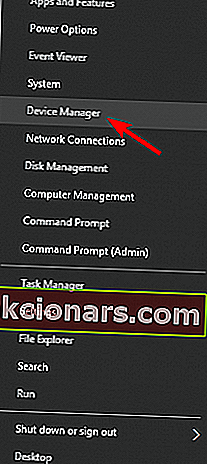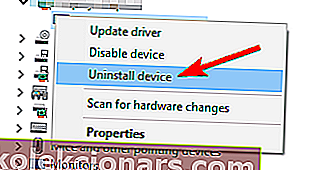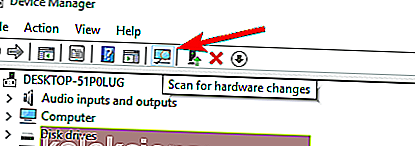- Nāves zilā ekrāna kļūdas bieži izraisa novecojuši vai nesaderīgi draiveri, un, lai novērstu šāda veida problēmas, ļoti ieteicams atjaunināt draiverus.
- Daudzi lietotāji ziņoja, ka viņiem izdevās novērst kļūdu ACPI _ BIOS _ ERROR, ievadot BIOS un atspējojot AHCI. Lai to izdarītu, skatiet mātesplates rokasgrāmatu.
- BSoD kļūdas izraisa visu veidu programmatūras un aparatūras problēmas, taču jūs noteikti saņemsit risinājumu, ja apmeklējat mūsu BsoD kļūdu problēmu novēršanas centru.
- Jums nav jāzina katra problēma un risinājums. Mēs rakstījām daudz rakstu par šīm problēmām, tāpēc atrodiet tos mūsu Windows 10 kļūdu centrā.

Nāves zilā ekrāna kļūdas, piemēram, ACPI_BIOS_ERROR, var būt nopietnas, jo tās ikreiz, kad parādās, restartēs datoru.
Šāda veida kļūdas dažkārt var pat novērst Windows 10 palaišanu, tāpēc ir ļoti svarīgi zināt, kā novērst šāda veida kļūdas.
Kā es varu novērst ACPI_BIOS_ERROR BSOD kļūdu?
Acpi_bios_error ir zila ekrāna kļūda, un tāpat kā jebkura cita BSOD kļūda, tas piespiedīs jūsu datoru avarēt. Runājot par šo problēmu, lietotāji ziņoja par šādām problēmām:
- Acpi_bios_error Windows 10 instalēšana - šī kļūda var parādīties, mēģinot instalēt sistēmu Windows 10. Ja tā notiek, ieteicams pirms atkārtota Windows 10 instalēšanas pārbaudīt BIOS konfigurāciju un mainīt dažus iestatījumus.
- Acpi_bios_error Windows 8, Windows 7 - daudzi lietotāji ziņoja par šo kļūdu gan Windows 8, gan Windows 7. Pat ja jūs neizmantojat sistēmu Windows 10, jums vajadzētu būt iespējai novērst problēmu, izmantojot kādu no mūsu risinājumiem.
- Acpi_bios_error Surface 2 - šī problēma var ietekmēt gandrīz jebkuru Windows ierīci, un Surface nav izņēmums. Ja jūsu Surface ierīcē ir šī problēma, iespējams, to varēsit novērst, izmantojot šī raksta risinājumus.
- Acpi bios kļūdu RAM - visbiežāk aparatūras cēlonis zilā ekrāna kļūdām ir jūsu RAM. Ja datorā ir šī problēma, ieteicams skenēt operatīvo atmiņu un pārbaudīt, vai tā nav pareiza. Turklāt noteikti noņemiet visus overclock iestatījumus, kurus esat lietojis savai RAM.
- Acpi bios kļūda Toshiba, Asus, Acer, Sony Vaio, Dell, HP, Lenovo - šī problēma var ietekmēt jebkura ražotāja datorus. Šī problēma var būt saistīta ar jūsu draiveriem, tāpēc jums, iespējams, būs jāatjaunina tie vai jāatrod un jāpārinstalē problemātiskais draiveris.
- Acpi_bios_error acpi.sys - Šis kļūdas ziņojums dažreiz jums dos faila nosaukumu, kas izraisīja kļūdu. Ja tas notiek, jums ir nepieciešams mazliet izpētīt un atrast draiveri vai ierīci, kas ir saistīta ar šo failu.
- Acpi bios kļūdu cilpa, zils ekrāns - tā kā šī ir zilā ekrāna kļūda, dažreiz tā var piespiest datoru restartēt cilpu. Tā var būt liela problēma, taču jums vajadzētu būt iespējai to novērst, mainot BIOS iestatījumus.
1. risinājums - atjauniniet draiverus
Nāves zilā ekrāna kļūdas bieži izraisa novecojuši vai nesaderīgi draiveri, un, lai novērstu šāda veida problēmas, ļoti ieteicams atjaunināt draiverus.
Operētājsistēma lielā mērā paļaujas uz draiveriem, lai atpazītu un izmantotu jūsu aparatūru, un, ja noteikts draiveris ir novecojis vai nedarbojas pareizi, tas izraisīs ACPI_BIOS_ERROR BSOD kļūdu un avarēs jūsu datoru.
Lai novērstu šāda veida problēmas, ir svarīgi atjaunināt visus draiverus.
Draiveru atjaunināšana ir diezgan vienkārša, un, lai to izdarītu, jums vienkārši jāapmeklē aparatūras ražotājs un jāielādē jaunākie ierīces draiveri.
Ja nezināt, kurš draiveris izraisa BSOD kļūdu, iesakām atjaunināt visus draiverus datorā, lai novērstu šo problēmu.
Draiveru atjaunināšana ir būtiska sistēmas stabilitātei, un, ja vēlaties lejupielādēt jaunākos Windows 10 draiverus, varat izmantot šo draiveru atjaunināšanas programmatūru, kas automātiski atjauninās visus nepieciešamos draiverus.
Vai zinājāt, ka lielākajai daļai Windows 10 lietotāju ir novecojuši draiveri? Esiet solis priekšā, izmantojot šo ceļvedi.
2. risinājums - noņemiet SSD un atjauniniet BIOS

Vairāki Samsung klēpjdatoru īpašnieki ziņoja, ka ACPI_BIOS_ERROR BSOD kļūdas dēļ viņi pat nevar palaist sistēmā Windows 10, un, pēc viņu domām, vienīgais risinājums ir noņemt SSD disku un atjaunot Windows 10. Lai to izdarītu, rīkojieties šādi:
- Atrodiet savu SSD disku un atvienojiet to.
- Sāciet klēpjdatoru, un jums vajadzētu redzēt Samsung uzvedni ar aicinājumu nospiest F4, lai sāktu atkopšanas režīmu.
- Nospiediet F4 un ātri atkārtoti pievienojiet SSD disku.
- Izvēlieties atjaunošanas opciju un gaidiet, kamēr process būs pabeigts.
- Palaidiet programmatūru SW Update un instalējiet BIOS atjauninājumu.
Mums ir jāpiemin, ka BIOS instalēšana ir uzlabota procedūra, un, ja to nedarāt pareizi, jūs varat nodarīt neatgriezenisku kaitējumu savam datoram, tāpēc pārbaudiet mātesplates rokasgrāmatu, lai iegūtu detalizētas instrukcijas.
3. risinājums - ievadiet BIOS un atspējojiet AHCI
Daudzi lietotāji ziņoja, ka viņiem izdevās novērst kļūdu ACPI_BIOS_ERROR, ievadot BIOS un atspējojot AHCI.
Lai iegūtu detalizētus norādījumus par to, kā ievadīt BIOS un kā atspējot AHCI, noteikti pārbaudiet mātesplates rokasgrāmatu.
Piekļuve BIOS šķiet pārāk liels uzdevums? Ļaujiet mums atvieglot lietas, izmantojot šo apbrīnojamo ceļvedi!
4. risinājums - iestatiet ACPI režīmu S1 BIOS

Pēc lietotāju domām, ACPI_BIOS_ERROR Blue Screen of Death kļūda parasti parādās, pamodinot datoru no miega režīma, un, lai novērstu šo problēmu, jums BIOS jāiestata ACPI režīms uz S1.
Lai iegūtu detalizētas instrukcijas, kā to izdarīt, iesakām pārbaudīt mātesplates rokasgrāmatu, lai iegūtu detalizētas instrukcijas.
Ja jūsu dators nepamodīsies no miega režīma, apskatiet šo soli pa solim sniegto rokasgrāmatu, lai viegli novērstu problēmas.
5. risinājums - atspējojiet džemperi JPME1 un atjaunojiet BIOS
X9DAI mātesplates īpašnieki ziņoja, ka atspējojot JPME1 džemperi un atjaunojot BIOS, šī problēma viņiem tika novērsta.
Šis process ir uzlabots, un, ja jūs to neveicat pareizi, varat neatgriezeniski sabojāt mātesplati, tāpēc esiet ļoti uzmanīgs.
Atkal šis risinājums acīmredzot darbojas ar X9DAI mātesplatēm, taču, ja izmantojat citu mātesplatē, jums, iespējams, vajadzētu izlaist šo risinājumu.
Ir svarīgi pieminēt, ka pēc BIOS zibspuldzes ir jāizslēdz dators, lai pareizi veiktu šo darbību.
Kā jau minējām, šī ir uzlabota procedūra, tāpēc izmantojiet īpašu piesardzību.
6. risinājums - atinstalējiet Microsoft ACPI saderīgu draiveri
Tikai daži lietotāji ziņoja, ka, atinstalējot Microsoft ACPI saderīgas vadības metodes akumulatora draiveri, atsevišķos klēpjdatoros tika novērsta ACPI_BIOS_ERROR BSOD kļūda, tāpēc, iespējams, vēlēsities to izmēģināt.
Lai dzēstu draiveri operētājsistēmā Windows 10, rīkojieties šādi:
- Nospiediet Windows taustiņu + X, lai atvērtu izvēlni Enerģijas lietotājs. Sarakstā atlasiet Ierīču pārvaldnieks .
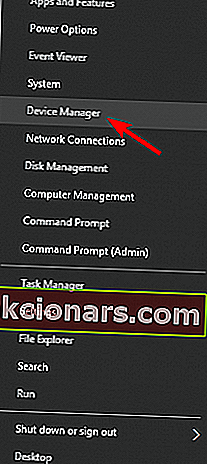
- Kad tiek palaists ierīču pārvaldnieks , atrodiet Microsoft ACPI saderīgas vadības metodes akumulatoru , ar peles labo pogu noklikšķiniet uz tā un izvēlieties Atinstalēt .
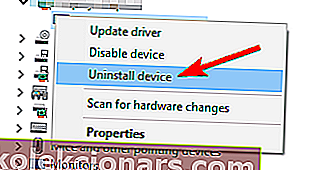
- Noklikšķiniet uz pogas Meklēt aparatūras izmaiņas un ļaujiet Windows 10 instalēt jaunus draiverus.
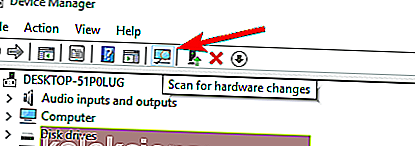
- Restartējiet datoru.
Ja nevarat normāli piekļūt operētājsistēmai Windows 10, iespējams, šīs darbības būs jāveic drošajā režīmā. Lai ieietu drošajā režīmā, rīkojieties šādi:
- Pārstartēšanas laikā dažas reizes restartējiet datoru. Tam vajadzētu sākt automātisko remontu.
- Atlasiet Traucējummeklēšana> Papildu opcijas> Sistēmas startēšana un noklikšķiniet uz pogas Restartēt .
- Kad dators tiks restartēts, tiks parādīts opciju saraksts. Nospiediet 5 vai F5, lai ieslēgtu drošo režīmu ar tīklu .
Lielākā daļa Windows lietotāju nezina, cik viegli ir sāknēšanas izvēlnē pievienot drošo režīmu. Uzziniet, kā to izdarīt, veicot tikai dažas darbības.
Drošais režīms nedarbojas? Nekrītiet panikā, šī rokasgrāmata palīdzēs jums tikt pāri sāknēšanas problēmām.
7. risinājums - instalējiet sistēmu Windows 10 UEFI režīmā
Daudzi lietotāji ziņoja, ka ACPI_BIOS_ERROR dēļ nevar instalēt Windows 10, taču jūs varat viegli novērst šo problēmu, instalējot Windows 10 UEFI režīmā.
Lai to izdarītu, jums būs nepieciešams sāknējams USB zibatmiņas disks ar Windows 10. Izmantojot Media Creation Tool, varat viegli izveidot sāknējamu USB zibatmiņu ar Windows 10.
Lai instalētu sistēmu Windows 10 UEFI režīmā, rīkojieties šādi:
- Pievienojiet datoram sāknējo USB zibatmiņu un restartējiet datoru.
- Kamēr datora sāknēšanas laikā nospiediet taustiņu F11, lai izvēlētos sāknēšanas ierīci. Paturiet prātā, ka mātesplatē, iespējams, tiek izmantota cita atslēga, tāpēc detalizētas instrukcijas noteikti pārbaudiet mātesplatē.
- Jums vajadzētu redzēt iespēju sarakstu. Atlasiet UEFI: Jūsu USB zibatmiņas disks .
- Izpildiet norādījumus, lai pabeigtu Windows 10 iestatīšanu.
8. risinājums - noņemiet overclock iestatījumus

Daudzi lietotāji mēdz izmantot overclocking programmatūru, lai iegūtu labāku aparatūras veiktspēju, taču overclocking var izraisīt visdažādākās problēmas, piemēram, ACPI_BIOS_ERROR BSOD kļūdu.
Ja jums ir kādi overclock iestatījumi, mēs aicinām tos noņemt un pārbaudīt, vai tas novērš kļūdu.
Lietotāji ziņoja, ka pēc RAM frekvences maiņas uz noklusējuma vērtību BIOS tika novērsta kļūda ACPI_BIOS_ERROR, tāpēc noteikti izmēģiniet to.
ACPI_BIOS_ERROR Zilo nāves ekrānu bieži izraisa BIOS iestatījumi vai programmaparatūras problēmas, taču šo kļūdu varat viegli novērst, izmantojot kādu no mūsu risinājumiem.
9. risinājums - atiestatiet BIOS uz noklusējumu
Ja ACPI_BIOS_ERROR ziņojuma dēļ nevarat piekļūt Windows, problēma, visticamāk, ir jūsu BIOS konfigurācija. Lai novērstu problēmu, iespējams, būs jāatjauno BIOS uz noklusējumu.
Tas ir diezgan vienkārši, un, lai to izdarītu, jums vienkārši jāievada BIOS un jāizvēlas opcija Atjaunot noklusējumus . Pēc tam jūsu BIOS iestatījumi tiks atjaunoti pēc noklusējuma.
Varat arī atiestatīt BIOS, noņemot akumulatoru mātesplatē. Lai to izdarītu, jums jāizslēdz dators un jāatvieno no kontaktligzdas.
Tagad atveriet datora korpusu un atrodiet akumulatoru mātesplatē.
Uzmanīgi izņemiet akumulatoru un pagaidiet pāris minūtes. Pēc tam ievietojiet akumulatoru atpakaļ mātesplatē un pārbaudiet, vai problēma ir atrisināta.
10. risinājums - mainiet OS attēla ID BIOS
Ja datorā ir ACPI_BIOS_ERROR, problēma var būt jūsu BIOS iestatījumi.
Dažreiz noteikti iestatījumi var traucēt jūsu sistēmu, un tas var izraisīt šo un citu problēmu parādīšanos.
Lai novērstu problēmu, jums jāievada BIOS un jāmaina viens iestatījums. Lai to izdarītu, rīkojieties šādi:
- Ievadiet savu BIOS. Lai uzzinātu, kā to izdarīt, pārliecinieties, ka detalizētas instrukcijas skatiet mātesplatē. Vairumā gadījumu sāknēšanas secības laikā jums jānospiež noteikts taustiņš, piemēram, F2 vai Del .
- Kad esat ievadījis BIOS, dodieties uz Papildu> Sistēmas komponents .
- Tagad iestatiet OS attēla ID uz Windows .
Saglabājiet izmaiņas un restartējiet datoru. Paturiet prātā, ka ne visos datoros šī opcija ir pieejama, un, ja jums šī opcija nav pieejama BIOS, tad šis risinājums neattiecas uz jums.
Kā vienmēr, lai iegūtu vairāk jautājumu vai ieteikumu, meklējiet zemāk esošo komentāru sadaļu.
FAQ: Lasiet vairāk par ACPI BIOS kļūdu
- Kas ir BIOS kļūda?
- Kā es varu atspējot ACPI BIOS?
- Kā novērst ACPI BIOS kļūdu?
Lai novērstu šo problēmu, no ierīču pārvaldnieka jāinstalē Microsoft ACPI saderīgas vadības metodes akumulators. Ja jums tas šķiet pārāk sarežģīti, izpildiet mūsu soli pa solim sniegto rokasgrāmatu, lai ar to tiktu galā.
Redaktora piezīme: Šis ziņojums sākotnēji tika publicēts 2018. gada maijā, un kopš tā laika tas ir atjaunināts un atjaunināts 2020. gada aprīlī, lai iegūtu svaigumu, precizitāti un vispusību.